Cómo integrar Google Forms con Google Sheets
La integración de Formularios de Google con Hojas de cálculo de Google le ahorra tiempo al hacer que su flujo de trabajo sea más eficiente.
Si envía un formulario, automáticamente enviará su información a una hoja de cálculo. Esto es ideal para realizar un seguimiento de su contabilidad, encuestas, cuestionarios o cualquier información que necesite recopilar rápidamente.
Aprenda a configurar un formulario de Google y envíe la información directamente a una hoja de Google.
Configuración de su formulario de Google
Aunque la integración de su formulario de Google con Google Sheets es solo una de las muchas formas de optimizar sus formularios , es una de las más poderosas.
Antes de comenzar a enviar información a su hoja de Google, deberá configurar su formulario para que toda su información se sincronice automáticamente. Configurar su formulario solo toma un par de minutos.
Puede elegir varias respuestas de opción múltiple, opciones desplegables, respuestas cortas, respuestas largas, casillas de verificación y más.
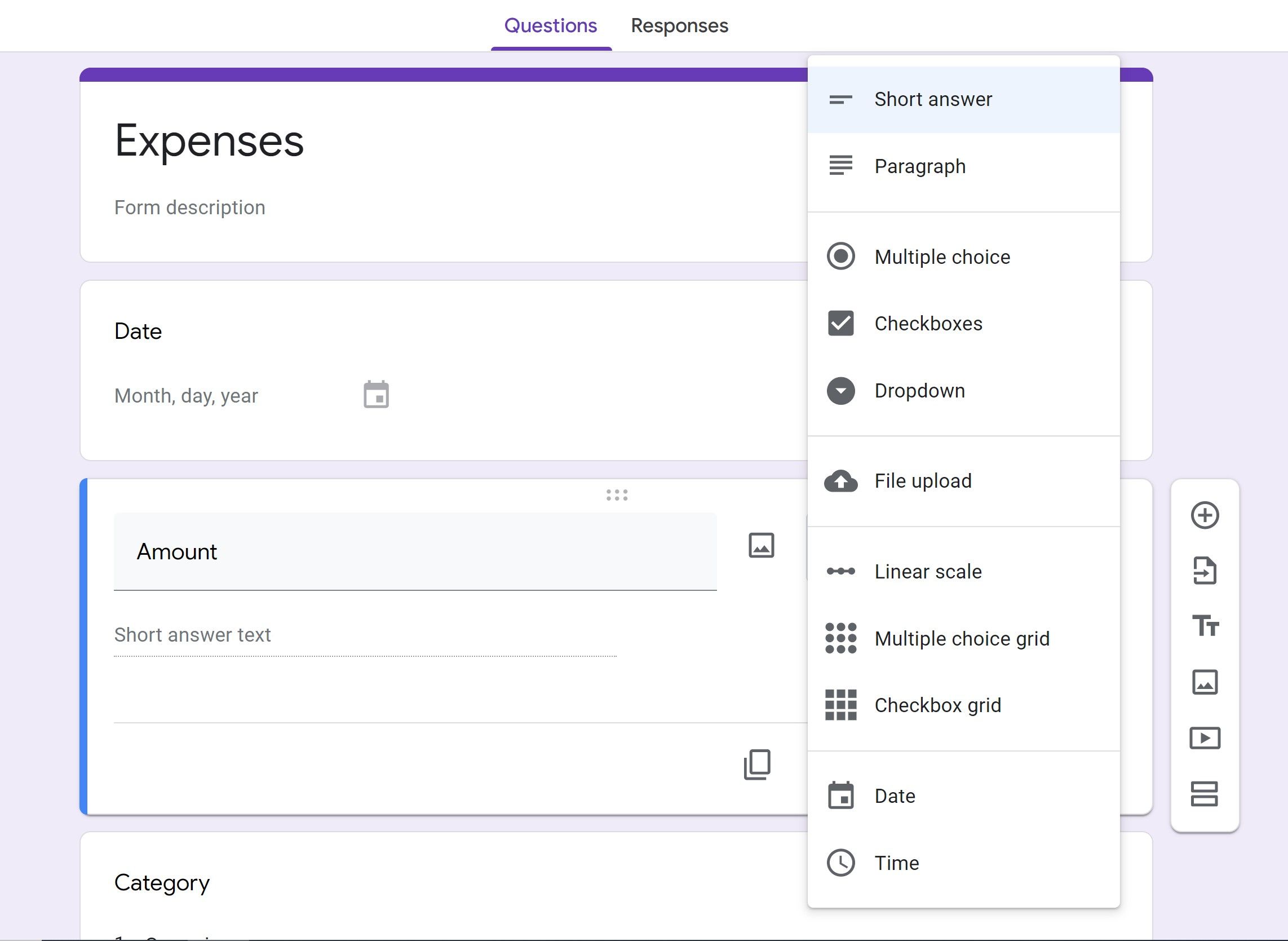
Una vez que sepa qué tipo de respuestas le gustaría recibir, comience a completar todas las preguntas y opciones que recopilará en su formulario. El título de cada sección será el encabezado de cada columna en su hoja de cálculo.
Por ejemplo, si está rastreando sus gastos a través de su formulario, puede ser útil incluir secciones para el monto, el tipo de pago, el establecimiento, la fecha, la descripción y una opción de carga para los recibos.
Después de crear su formulario y recopilar toda la información que necesita, estará listo para integrar su formulario en su hoja de cálculo.
Integre Google Form con Google Sheets
Hay un par de métodos de integración dependiendo de si ya tiene una hoja de cálculo hecha o si desea crear una nueva.
Incluso si está comenzando desde cero, no necesita crear una nueva hoja de cálculo para integrarla con su formulario. Puedes hacer todo dentro de Google Forms.
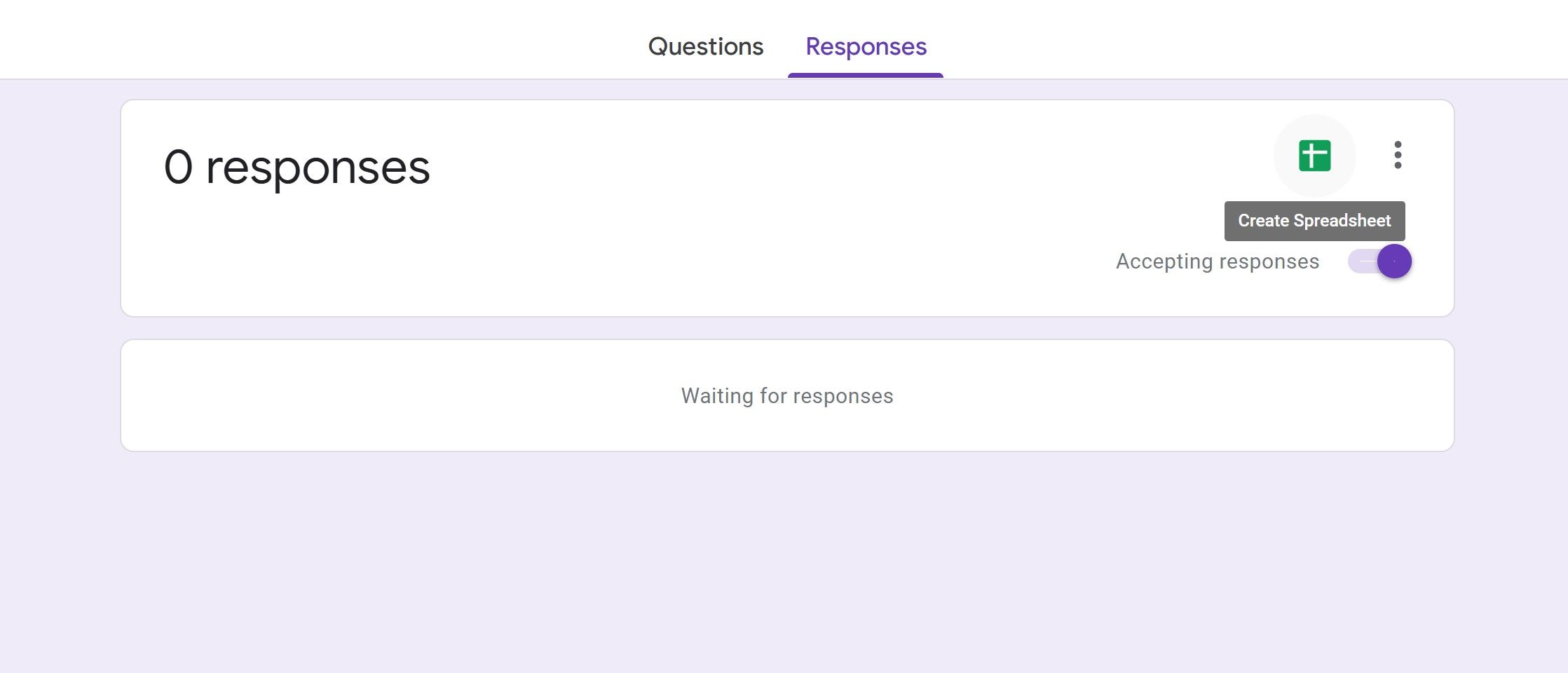
- Haga clic en la pestaña Respuestas .
- Haga clic en el ícono verde de Hoja de Google .
- Seleccione Crear una nueva hoja de cálculo .
- Ingrese un nombre para su hoja de cálculo.
- Haga clic en Crear .
En la hoja de cálculo recién creada, todos los títulos de sus preguntas aparecerán como columnas de la hoja de cálculo.
Si desea integrar su formulario de Google en una hoja existente, elija los tres puntos en el lado izquierdo del icono de la hoja de Google. Esto abrirá su Google Drive y podrá seleccionar la hoja.
También puede utilizar este mismo método para cambiar las respuestas de su formulario y enviarlas a una hoja diferente en el futuro.
Después de seleccionar los tres puntos, elija la opción Seleccionar destino de respuesta . Esto lo llevará a la opción de Seleccionar una hoja de cálculo existente y podrá elegir el archivo correcto de su Drive.
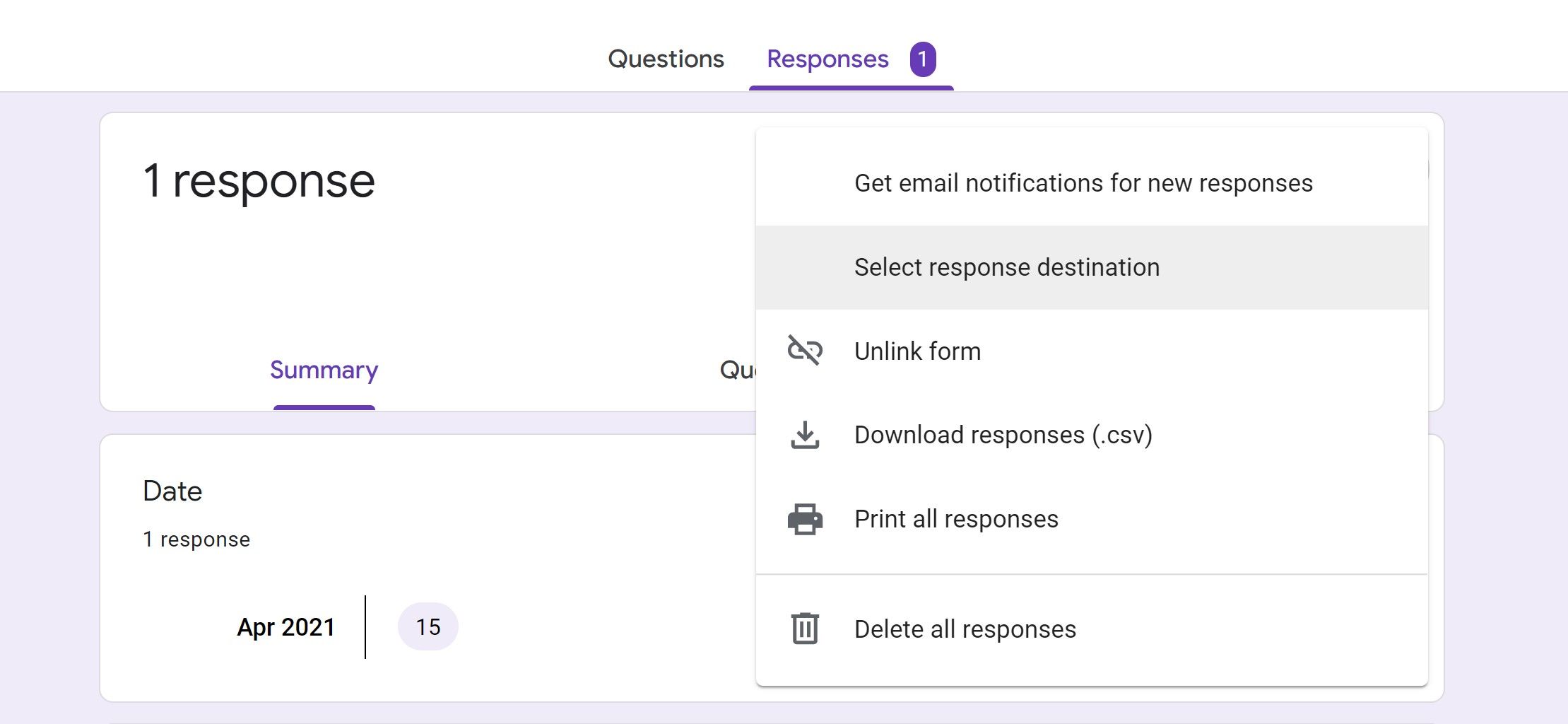
Con este tipo de integración, no puede crear su hoja de cálculo por adelantado e integrar sus respuestas directamente en los campos. Cuando integra su formulario con su hoja de cálculo, automáticamente crea una nueva pestaña en su hoja.
Mientras está armando todo, debe probarlo para asegurarse de que todo funcione como debería.
Pruebe su integración
Las respuestas enviadas en su formulario deben aparecer instantáneamente en su hoja de cálculo. Se agregará una columna adicional que mostrará la hora exacta en que envió la respuesta.
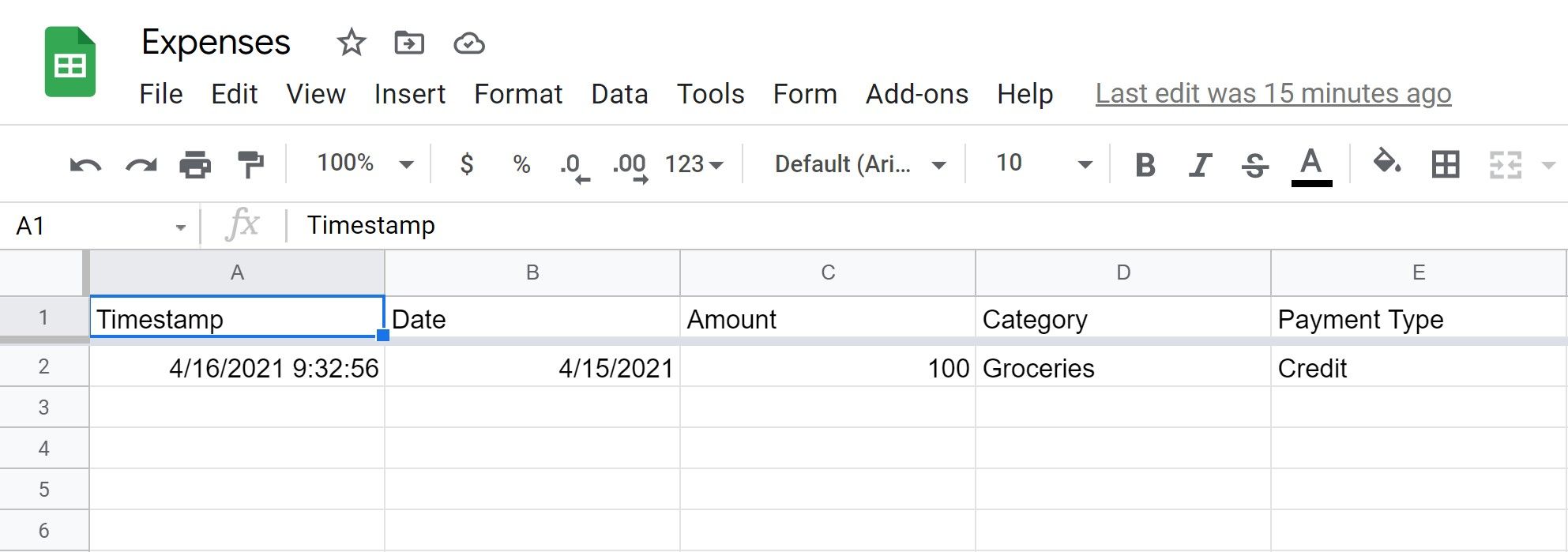
Para probar su integración, haga clic en el ícono Vista previa en la parte superior de su formulario para dirigirse a la versión publicada donde realmente puede enviar su formulario. De lo contrario, quedará atascado en el modo de edición.
Complete el formulario por completo y haga clic en enviar . Vaya a su hoja integrada y todas sus respuestas deben enviarse automáticamente en los campos correctos.
Integrar respuestas de formularios de Google en Hojas de cálculo de Google
La integración entre Google Forms y Google Sheets tarda unos minutos en poner todo en orden, pero una vez que está configurado, puede hacer que su flujo de trabajo sea increíblemente eficiente.
Google Forms te permite completar tu formulario desde cualquier parte del mundo y recopilará automáticamente toda la información. Una vez que aprenda a usar las integraciones, puede usar un mundo de complementos para hacer que Google Forms sea aún más poderoso.
